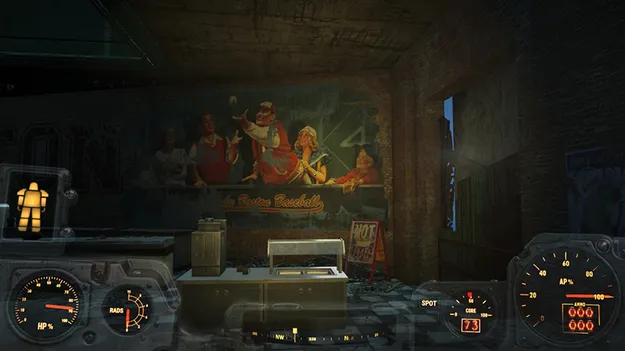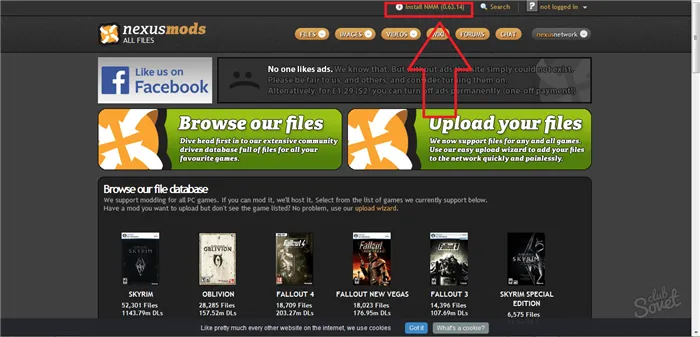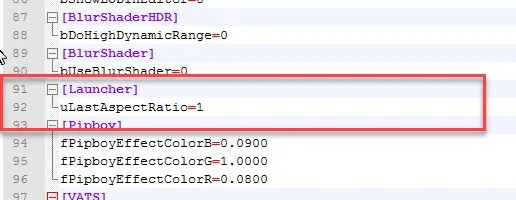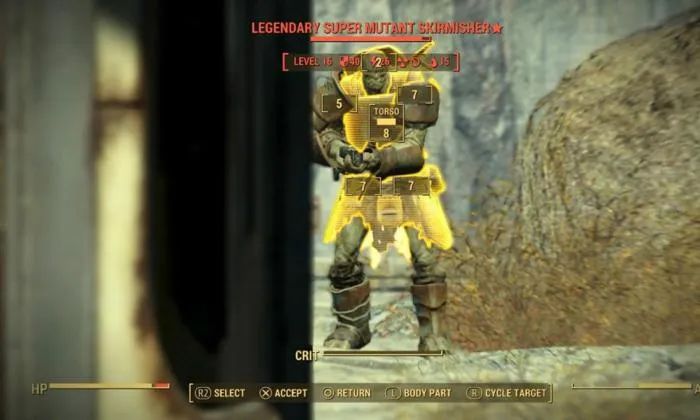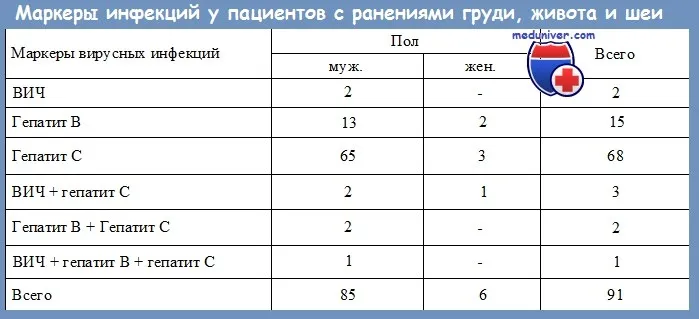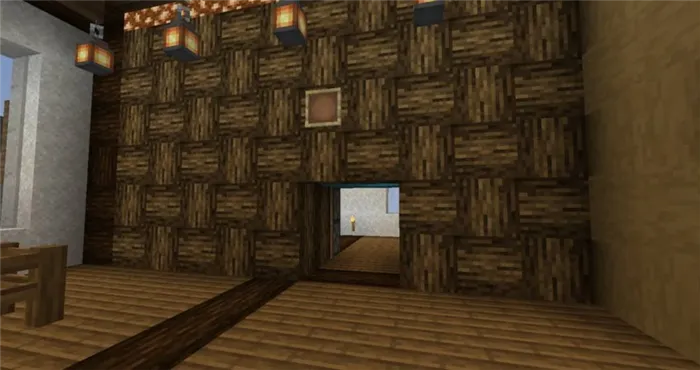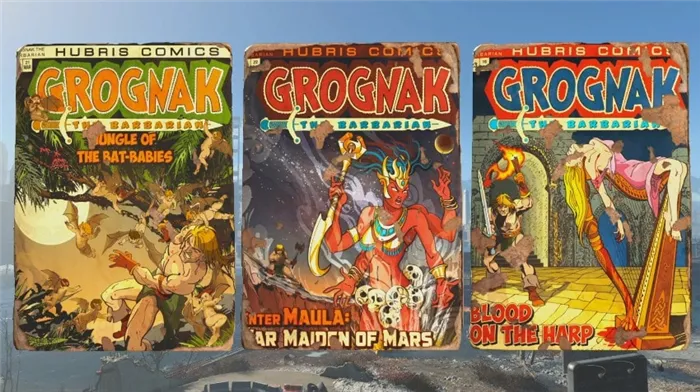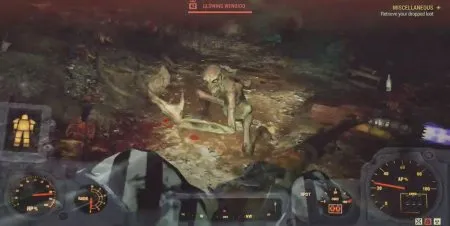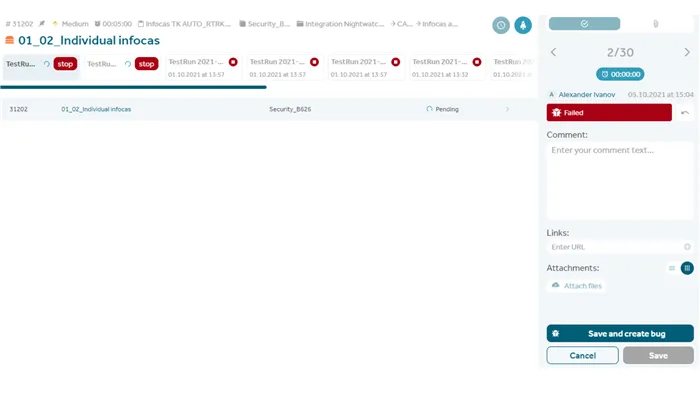Примечание: если вы используете любой из этих менеджеров, с этого момента вам нужно будет загружать Fallout 4 прямо из менеджера модов. В противном случае ваша игра запустится без установленных модов.
Руководство по аутентичному строительству в Fallout 4
Все мы начинаем одинаково. «Зачем тут вообще что-то строить?» – задается вопросом среднестатистический игрок в Fallout 4. И действительно, мы же не в Minecraft пришли: обходиться наспех сколоченными теплицами с морковкой вполне реально, жители вряд ли потребуют большего. А потом начинается – декоративные стеночки, аккуратные домишки, шкафчики и все такое прочее. Что-то в этом есть, и это что-то цепляет не на шутку.
А коль оно вас зацепило, подходить к делу нужно с полной ответственностью. Конечно, наука из всего этого не ахти какая: строить в Fallout 4 легко и просто – нужно лишь запастись энтузиазмом и идеей, которая впишется в стиль игры. С первым, полагаем, у вас и так все в порядке, раз вы открыли этот гайд, а за вдохновением достаточно прогуляться по одной из многочисленных дорог разрушенного Бостона. Тем не менее, выдержанная эстетика кроется в мелочах, понимание и выявление которых важно для процесса.

Про большинство техническо-практических нюансов мы уже говорили. Наша сегодняшняя цель – разобраться, где заканчивается бессмысленное нагромождение стен и начинается выверенное и правдоподобное дополнение виртуального мира. Готовы строить вместе?
Инструменты и настройки
Перед косметическим строительством первым делом нужно запастись стопкой модификаций, облегчающих процесс и расширяющих предоставленные возможности. Быстрее, хватайте их, пока они рабочие!
Без Settlement Supplies Expanded и Homemaker желаемого результата добиться очень трудно. Благодаря этим двум модам заметно увеличивается количество вещей, которые вы можете создать в режиме строительства. Счет объектов идет буквально на сотни: машины, деревья, камни, новые двери, мебель, электроника – у всего этого преимущественно декоративные функции, но нам большего и не надо, верно?

Личный гараж? С SSE – легко.
Только имейте в виду: оба мода используют сомнительный FalloutSnip, предшественник которого не раз ломал сохранения игрокам в Skyrim. У Fallout 4 такая проблема наблюдается и без стороннего вмешательства, однако лучше все же перестраховаться и сделать бэкап сейвов. Нас, впрочем, эта беда обошла стороной.
Simple Intersection – еще один обязательный инструмент начинающего архитектора. Он допускает небольшое пересечение объектов при их размещении, что особенно необходимо для постройки бесшовной ограды вокруг поселения. Никаких больше щелей размером с супермутанта, ура!
Хорошей идеей будет добавить сюда Workshop Snap And Unsnapper – простенький набор консольных команд, настраивающих автоматическое «приклеивание» объектов друг к другу. Безусловно, бывают случаи, когда оно экономит кучу времени, но в большинстве ситуаций эта особенность не приносит ничего, кроме раздражения. Для свободного самовыражения вам лишь потребуется скинуть содержимое архива в папку с игрой и при необходимости использовать консольные команды: «bat unsnap» для отключения привязки и «bat snap» для ее возвращения.
В качестве чуть более сложной альтернативы двум вышеупомянутым модам отлично работает Place In Red. Это таблица для Cheat Engine, поэтому с принципами работы последнего лучше ознакомиться заранее, но оно того стоит: последняя на сегодняшний день версия умеет отключать автоприклеивание, лимит строительства и коллизию объектов, а также замедлять их вращение и замораживать таймер при выходе за пределы поселения. Все это – нажатием пары кнопок.
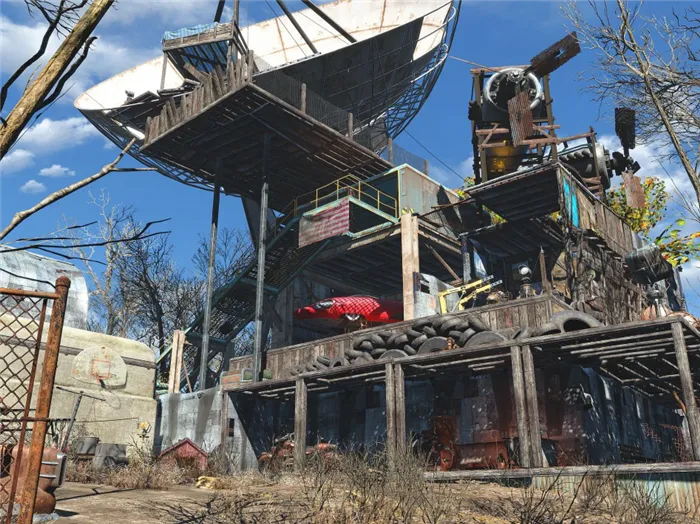
Не помешает установить и OCDecorator, если вы очень боитесь, что весь ваш декор в один прекрасный момент разлетится по округе из-за незадачливых жителей поселения. Мод фактически превращает предметы из инвентаря (еду, хлам, патроны и прочее) в статичные объекты без физической модели. Звучит гораздо менее полезно, чем оно есть на самом деле, но поверьте – ничто так не расстраивает, как собака, легким движением смахивающая часы трудов на пол.
Если мы поговорим с Деном, выяснится куча подробностей, а в результате можно договорится пойти с ним с таинственный Комплекс. Комплекс находится на другой стороне озера, вход в него выполняется через сточные трубы.
Собственные парикмахер и хирург в Fallout 4 Vault-Tec Workshop
Парикмахерское кресло дополнительно увеличивает счастье поселенцев, но только в том случае, если на работу назначен поселенец. Если вы воспользуетесь креслом парикмахера, то бонус Харизмы вы получите не сразу, а только после того, как выберите новую прическу и подтвердите её.

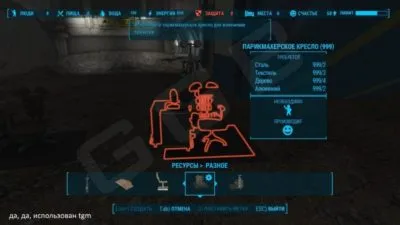
Чтобы новые станции заработали нужно:
- Построить кресла парикмахера/хирурга
- Назначить поселенцев на работу.
- Подождите немного, когда поселенец постоит у станции и только затем примет вид рабочего с планшетом в руках. Убедитесь, что вокруг кресел много свободного места и поселенцам есть, где ходить и свободно стоять.
- Поговорите с поселенцами и выберите вариант: сменить прическу или изменить внешность.
- Садитесь в кресло и выбирайте себе новый нос, прическу, глаза, тату и прочее.
Важно: Если вы переместите станцию в другое место, то поселенцев удобнее переназначить на работу. Зачастую бывает, что они не возвращаются на свои места, хотя на самой станции отмечается, что ресурс поселенец назначен.
Чтобы убедиться, что хирург и парикмахер начали свою работу, подождите около 12 часов . Поспите или посидите и подождите, или погуляйте. Сразу станции после назначения не активируются.
Менять прическу и внешность может только Герой. Поселенцы остаются с дефолтными лицами и укладками волос.
По сути, порядок загрузки отображает последовательность того, как Fallout 4 будет загружать свой контент . Почти каждый мод, который вы устанавливаете, будет иметь файл .esp, который должен быть загружен при загрузке Fallout 4. Порядок, в котором загружаются ваши моды, может быть особенно важен.
Описание Править
Один из главных элементов крафтинга Fallout 4, предназначенный для создания различных зданий, мебели, элементов декора, других станков и многого другого в поселениях. Кроме создания объектов Выживший может использовать мастерскую для переноса уже существующих объектов, а также разборки многих объектов, в том числе хлама, для получения компонентов.
Выжившему необходимо первоначально получить доступ к мастерской в поселении. Для этого нужно подойти к мастерской и нажать клавишу активации Е на ПК. Это позволит получить контроль над поселением и возможность дальнейшего строительства. Изначально некоторые мастерские не будут доступны для использования без выполнения определённых квестов по присоединению поселения. После того, как Выживший получит доступ к мастерской, активировать меню мастерской можно в любом месте поселения, зайдя в её «область строительства», нажав и удерживая (клавиша V на ПК, кнопка Change View / Left Menu на Xbox One и тачпадом на Playstation 4). При этом будут видны зелёные границы области строительства.
Строительство объектов Править
Чтобы построить новый объект, необходимо выбрать при помощи ← / → соответствующую категорию, а затем нажимать ↑, пока в центре экрана не отобразится объект, который нужно построить. Для возврата в корневую категорию используется клавиша ↓.
Если объект подсвечен зелёным цветом, значит, его можно построить в этом месте. Если он подсвечен красным, это означает, что его необходимо переместить, потому что он «наезжает» на другой объект или под ним нет ровной площадки. Кроме того, некоторые объекты можно строить только в строго отведённых местах: так, посадки необходимо делать в почве, а очистители можно установить только в воде. Если выбранный объект выделен зелёным цветом, нужно нажать Е, чтобы построить его.
Для создания объектов в мастерской требуются компоненты. При строительстве компоненты будут автоматически взяты из хлама в предметах, имеющихся у главного героя, или в мастерской. Необходимые для создания объекта компоненты отображаются на экране. В первую очередь используются предметы из хранилища мастерской; если там не окажется необходимых компонентов, будут израсходованы предметы, которые имеются в инвентаре.
Существующие объекты Править
Некоторыми объектами также можно манипулировать с помощью меню мастерской. Эти объекты делятся на три категории:
- инвентарь — объекты, которые персонаж может подобрать и положить в карман. Их также можно передвинуть, поместить на хранение или разобрать на части;
- объекты для строительства — объекты, которые можете построить с помощью меню мастерской. Их можно передвинуть, поместить на хранение или демонтировать;
- объекты для демонтажа — некоторые объекты (например пеньки, стволы засохших деревьев, камни) можно демонтировать с помощью меню мастерской, но нельзя передвинуть или поместить на хранение (относящиеся к этой же категории автомобильные покрышки, детский велосипед, продуктовые тележки, манекены, некоторые ящики и прочие небольшие предметы можно передвинуть, зажав E, но не через меню строительства).
Чтобы переместить уже существующий объект, требуется навести на него метку прицела и нажать Еnter для выбора. Выбранный предмет можно перемещать точно так же, как и новый.
Чтобы выбрать группу соединенных между собой объектов, нужно удерживать Е.
Нажать R, чтобы демонтировать объект и разобрать его на части. При выборе объекта отображается, какие компоненты могут быть получены при его демонтаже. Эти компоненты будут помещены непосредственно в хранилище мастерской.
Обратим внимание, что все предметы нового дополнения можно использовать и на поверхности в Пустоши в любом поселении, поэтому не обязательно устанавливать рабочие станции в Убежище 88. Можно, например, отправиться и в Сэнкчуари-Хиллз и там открыть парикмахерскую и хирургическую.
Установка модов
Установка модов немного отличается в зависимости от вашего платформа выбора. Давайте рассмотрим, как выглядит процесс установки как для ПК, так и для консольных платформ.
Установка модов на консоль
Галерея изображений (3 изображения)
К счастью, установка модов на консоль на удивление проста. Единственное требование — наличие учетной записи на Bethesda.net. Если у вас его нет, выберите «Клуб творчества». или quot; Модификации quot; параметры в главном меню должны дать вам подсказку для его создания.
Установка мода на консоль выглядит примерно так:
- Найдите на Bethesda.net (в игре или в Интернете) мод, который хотите установить.
- Выберите «Добавить в библиотеку» вариант и дождитесь завершения установки.
Вот и все. На консоли это невероятно просто. Удалить или отключить мод так же просто, и то и другое можно сделать из подменю порядка загрузки. Установка и удаление мода Creation Club mdash; премиум-модов, продаваемых Bethesda mdash;, выполняется таким же образом.
Могут возникнуть некоторые потенциальные конфликты, которые могут возникнуть, если несколько модов изменят одно и то же (например, если вы установите два мода, которые изменят производительность игры). Обычно эти проблемы можно исправить либо с помощью исправлений совместимости, либо с помощью обновленного порядка загрузки. Проверьте описание мода, чтобы узнать, нет ли проблем с совместимостью с другими модами, которые вы собираетесь использовать. В следующем разделе мы рассмотрим порядок загрузки модов.
Вернуться к быстрым ссылкам
Установка модов на ПК
Галерея изображений (5 изображений)
Пользователи ПК получают несколько вариантов того, как они хотят устанавливать моды в свою игру.
- Устанавливайте моды через менеджер модов.
- Используйте Bethesda.net для установки модов, используя тот же процесс, что и для пользователей консоли.
- Установите моды в их корневой каталог вручную.
- Не рекомендуется
Большинство пользователей ПК придерживаются первого варианта, поскольку он дает вам максимальную гибкость в выборе того, откуда могут быть взяты ваши моды. . Моды, которые происходят из Nexus Mods, обычно используют первый вариант, поэтому давайте рассмотрим, как выглядит этот процесс.
При использовании менеджера модов и загрузке из Nexus Mods вот как будет выглядеть установка мода:
- Установите на свой компьютер любой менеджер модов.
- Свяжите свой менеджер модов со своей учетной записью Nexus Mods (большинство менеджеров модов помогут вам в этом).
- Найдите мод, который вас интересует.
- Нажмите «Загрузить с помощью диспетчера» кнопка. Подтвердите все запросы на экране.
- Войдите в диспетчер модов и дважды щелкните загруженный мод.
- Дождитесь завершения процесса установки.
- Загрузите Fallout 4 из менеджера модов.
- Это чрезвычайно важно.
Вам нужно будет выполнить первые два шага только один раз. После того, как вы установили менеджер и связали его, вам нужно выполнить только шаги с третьего по седьмой. Как и в случае с модификацией консоли, вам также нужно будет отслеживать порядок загрузки вашей игры при добавлении модов.
Вернуться к быстрым ссылкам
Порядок загрузки
По сути, порядок загрузки отображает последовательность того, как Fallout 4 будет загружать свой контент . Почти каждый мод, который вы устанавливаете, будет иметь файл .esp, который должен быть загружен при загрузке Fallout 4. Порядок, в котором загружаются ваши моды, может быть особенно важен.
Игры Bethesda загружают файлы последовательно, что означает, что приоритет получает файл с наименьшим порядком загрузки. Это может быть проблематично, если два мода переопределяют один и тот же контент. Если вы хотите, чтобы один мод переопределил другой, сделайте его файл ниже в порядке загрузки. Порядок загрузки не является окончательным решением для конфликтов модов, но многие проблемы со стабильностью и непредвиденные эффекты возникают из-за неправильного порядка загрузки.
Как изменить порядок загрузки?
Модификациями Bethesda.net можно управлять из раздела «Моды». меню. Подсказка кнопки позволит вам получить доступ к вашему порядку загрузки, позволяя вам сортировать ваши моды по своему усмотрению.
Пользователи ПК, использующие менеджеры модов, могут изменить порядок загрузки с помощью своего менеджера модов. Некоторые инструменты, в первую очередь LOOT, были созданы специально для управления порядком загрузки. Только пользователи ПК могут использовать LOOT, поэтому консольные игроки должны особенно внимательно относиться к порядку загрузки.
В общем, прочтите описание ваших модов перед их установкой, чтобы увидеть, есть ли какие-либо серьезные проблемы несовместимости, которые вам нужно учитывать. Если мод необходимо разместить в определенном месте в порядке загрузки, скорее всего, автор мода указал это в описании мода.
Вернуться к быстрым ссылкам
Чтобы набрать код, наведите на обод и нажмите E чтобы повернуть его нужной буквой к стрелке. Затем наведите на центр и снова нажмите E. После того, как вы наберёте весь код, откроется потайная дверь.
Сделайте карту для добычи
Мир полон закрытых шкафов и, кажется, ядерный взрыв расплавил все ключи! Учитывая нехватку ресурсов в пост-апокалиптическом Бостоне, один из самых полезных навыков – возможность взламывать то, что заперто. Еще в начале путешествия Вы будете встречать замки, которые недоступны для взлома … пока недоступны. Чтобы не упустить добычу, запишите её расположение, дабы потом вернуться, когда Вы станете матёрым медвежатником.
Сразу следует дойти до Станции связи ВВС США и найти упавший вертокрыл. Рядом с ним стоит силовая броня без батареи. Батарею можно легко найти совсем неподалёку. В любом случае рационально забрать силовую броню и телепортироваться в родной город, где оставить её на консервацию.
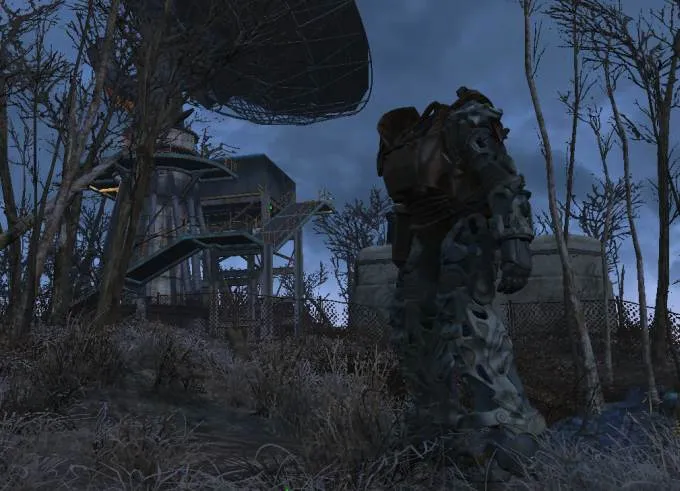
Станция связи ВВС США
Заполучив более-менее интересное оружие, можно попробовать штурмовать подземелье, находящееся на локации » Станции связи ВВС США «, необходимо найти вход в подвал в будке, стоящей рядом с антенной.
Дело это весьма полезное, так как в самой дальней комнате нас ждёт рейдер с турелью (миниган). Ради таких трофеев стоит штурмовать базу рейдеров даже десять раз.

На скриншоте показаны рейдеры, которые не только удачно используют миниган, но и коктейли Молотова не забывают кидать! Тяжело противостоять им с пистолетом.
Модификациями Bethesda.net можно управлять из меню «Моды». Подсказка кнопки позволит вам получить доступ к порядку загрузки, что позволит вам сортировать моды по своему усмотрению.
Фоллаут 4 как соединить поселения
Для начала нужно получить способность «Местный лидер». Только после этого можно соединять поселения и проводить между ними линии снабжения.
Выберите одного из жителей, нажмите R. В открывшемся списке поселений выберите то, которое хотите привязать к текущему поселению. Житель станет снабженцем, его назначение будет «обеспечение снабжения», он будет доставлять ресурсы из одного поселения в другое. Например, если в одном поселении не хватает еды, а в другом еды навалом, снабженец обеспечит перераспределение еды поровну. То есть у двух поселений будет общая база ресурсов. При строительстве объектов в мастерской вы сможете пользоваться ресурсами всех связанных поселений.
Fallout 4 как сделать Кюри человеком
Один из спутников в игре — робот-няня Кюри. Раз в день она способна выдавать стимпаки, а если вы заслужите её доверие, то ещё и наградит особой способностью. При достижении определённого этапа в отношениях с Кюри она попросит превратить её в человека. Также это произойдёт, если взять её на выполнение квеста за Альянс и пожертвовать жизнью Амелии Стоктон. Новый квест называется Непредсказуемое поведение и для его выполнения нужно найти доктора Амари из Добрососедства, которая предложит пересадить разум Кюри в тело синта. Через какое-то время Кюри вернётся и будет сопровождать вас уже в теле беглого андроида, что более похоже на человека, чем её прежняя металлическая оболочка.

Чтобы получить доступ ко всем квестам института, поговорите с Доктором Клейтоном Холдреном, Главным Инженером Элли Филмор, Джанстином Айо, а также Доктором Мэдисон Ли в Продвинутых Системах Института.
Инструменты Для Моддинга
Этот раздел предназначен только для пользователей ПК.
У консольных плееров нет внешних инструментов для моддинга, поэтому этот раздел будет ориентирован только на пользователей ПК. В отличие от Skyrim, Fallout 4 не имеет множества внешних инструментов, с которыми вам придется возиться. Мы рассмотрим три важных инструмента: менеджеры модов, Fallout 4 Script Extender и FO4Edit.
Менеджеры Модов
У каждого пользователя ПК, который хочет модифицировать Fallout 4, должен быть менеджер модов. Это программное обеспечение будет загружать, устанавливать и поддерживать ваши моды, не нарушая установку Fallout 4.
Большинство игроков на ПК используют два основных менеджера модов:
- Mod Organizer 2 : Большинство считают это золотым стандартом. Он поддерживает профили модов, настройку .ini, сортировку порядка загрузки и содержит множество руководств по его использованию.
- Vortex : Nexus — это менеджер модов, он стремится быть более удобным для пользователя, чем Mod Organizer 2.
Большинство игроков рекомендуют вам использовать Mod Organizer 2 из-за его стабильности и частой поддержки. Vortex отлично подходит для пользователей, которым нужен простой менеджер модов, который невероятно прост в использовании.
Примечание: если вы используете любой из этих менеджеров, с этого момента вам нужно будет загружать Fallout 4 прямо из менеджера модов. В противном случае ваша игра запустится без установленных модов.
Расширение Сценариев Fallout 4
Известный как F4SE, это позволяет большему количеству скриптовых модов работать с Fallout 4. Вы можете скачать его здесь. Перетащите содержимое файла в корневой каталог Fallout 4. Запускайте скрипт-расширитель вместо файла Fallout4.exe всякий раз, когда вы хотите использовать его возможности.
FO4Edit
Этот инструмент невероятно мощный, он позволяет вам повозиться практически со всем, что связано с Fallout 4. В частности, FO4Edit позволяет вам «очищать» мастер-файлы Fallout 4 и другие «грязные» моды, которые вы устанавливаете. Очистка этих файлов полезна для повышения стабильности вашей игры, поскольку она удаляет повторяющиеся и не имеющие ссылок данные, которые могут привести к сбою игры. Учебное пособие по использованию этого инструмента можно найти здесь .
Поиск Проблемы
Как только вы углубитесь в модификацию Fallout 4, у вас могут возникнуть серьезные проблемы со стабильностью или непредвиденные эффекты с некоторыми модами. Эти экземпляры потребуют от вас устранения проблемы. Хотя настройки мода у каждого человека уникальны, есть несколько советов, которые вы можете использовать, чтобы быстро решить проблему.
Прочтите Описания Модов
Вы можете сэкономить часы головной боли, потратив несколько минут на чтение описания каждого мода, который вы устанавливаете. Эти описания расскажут вам обо всех известных проблемах, проблемах совместимости или других проблемах, о которых вам следует знать.
Отключите Половину Ваших Модов
Если у вас большой порядок загрузки и вам нужно быстро выяснить, какой мод вызывает проблему, отключите половину ваших текущих активных модов . Если проблема не исчезнет, отключите половину оставшихся модов. Повторяйте это, пока проблема не исчезнет. Это позволяет вам быстро сузить список модификаций, которые могут вызывать проблемы с вашей игрой.
Проверьте Свои Файлы .INI
Это относится только к ПК .
Ваша игра может работать экспоненциально хуже, если вы используете определенные настройки .ini после установки нескольких графических или сложных модов. В таких ситуациях лучше всего проверить свои файлы .ini. BethINI — это фантастический инструмент для быстрой настройки файлов .ini, обеспечивающий заметное повышение производительности на старых компьютерах. Вы можете скачать BethINI здесь .
Переустановите Мод Или Fallout 4
Когда что-то просто отказывается работать, простая переустановка этого мода или самого Fallout 4 может решить ваши проблемы. Это следует делать только в крайнем случае, но чистая установка может творить чудеса с запутанными проблемами, решения которых вы не можете найти.